[]
当您创建完成普通页面后,您可在属性设置区的“页面设置”中对页面进行设置。
在页面右边的“页面设置”中,可对页面进行一系列设置。
页面的名称。在JavaScript中可用于获取页面对象。
显示在浏览器的标题栏中的名称。也可以在该页面名称上右击,选择“设置标题”。

例如,将“订单列表”的标题设置为“首页”。

则运行工程后,浏览器的标题栏显示为“首页”。

给当前页面设置一个已有的母版页。也可以在该页面名称上右击,选择“设置母版页”。

选择母版页后,可设置“溢出模式”,具体请参见溢出模式。
设置当前页面的手机版页面后,则当用户使用手机访问当前页面时,浏览器会显示其手机版页面。
如果希望在浏览器中输入同一个地址,或是通过“页面跳转”命令跳转到某页面时,在电脑浏览器中显示的是一个普通页面,而在手机浏览器中显示的是一个更小尺寸的手机页面。
可以创建一个普通页面和一个手机页面,并在普通页面属性设置区的“页面设置”中将“手机版页面”指定为创建的手机页面。这样,当在手机中跳转到页面时,实际上呈现的是设置的手机页面。
设定页面的行数,用于调整页面的高度。
设定页面的列数,用于调整页面的宽度。
设置页面为应用的启动页,启动页面即网站的首页。在页面列表中,页面名加粗的页面即为首页。
您有三种方法设置网站的首页:
方法一 选择“文件->设置->应用程序设置”,在“启动页面”中,选择一个页面作为首页。

方法二 打开页面,在属性设置区的“页面设置”中,勾选“设置为启动页面”。

方法三 右击页面,在弹出的菜单选择框中,选择“设置为启动页”。

当页面加载时,会执行的特定的命令。命令请参见第九章 命令。
设置命令后,超链接的文字会以粗体显示。
为页面设置用户/组的访问权限。在应用的开发阶段您可以在设计器中设置页面权限,发布应用后可直接在管理控制台设置页面权限。具体请参见页面权限。
您可以设置页面的拉伸模式,可选择继承自全局设置、无拉伸、水平拉伸、垂直拉伸、双向拉伸、等比拉伸(填满宽度)六种模式。具体请参见页面拉伸模式。
您可以设置页面的加载模式,可选择继承自全局设置、渐进式加载和模态加载。默认为渐进式加载。具体请参见页面加载模式。
在离开页面时检查是否有提交的数据,勾选后会进行检查,如果页面有未提交的数据,离开页面时会弹出提示框。默认不勾选此项。
附加在该页面的特定的JavaScript(后缀名为.js)文件。
页面的描述。设置后,将鼠标悬停在对象管理器中的页面上时,就会显示页面的描述。
设置光标在页面上控件移动的顺序。
如果取消勾选“Tab键获取焦点”的复选框,则单元格无法通过 Tab 键获得焦点。
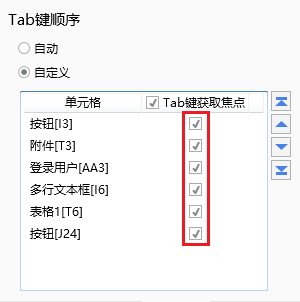
说明:
默认的情况下,光标会按从左往右,从上往下的顺序跳转。可通过设置Tab键顺序,改变光标在多个输入框(如文本框或者多选框)中的移动顺序。
:把选择的对象放在最前面。
:把选择的对象往前移动一个位置。
:把选择的对象往后移动一个位置。
:把选择的对象放在最后面。
页面容器、选项卡支持设置Tab键顺序,子页面中控件的Tab键顺序则取决于其自身页面的Tab键顺序设置。